Chaque champ de l'entrée de synchroniseur VMware est décrit ci-dessous.
Pour que la fonctionnalité de l'entrée fonctionne correctement, les rôles Lecture seule et Utilisateur de la machine virtuelle sont requis côté VMware. Ceux-ci vous permettent respectivement de synchroniser et de réaliser des actions telles que l'arrêt et le renommage des machines virtuelles.
L'onglet Planification n'est disponible que dans une source de données Devolutions Server. Il nécessite également que le planificateur Devolutions Server soit configuré.
L'entrée peut être trouvée sous Nouvelle entrée – Synchroniseur.
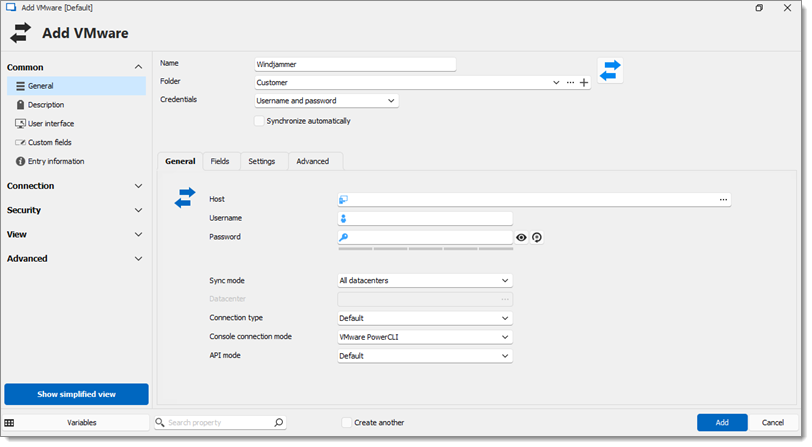
| PARAMÈTRES | DESCRIPTION |
|---|---|
| Nom | Nom d'entrée dans Remote Desktop Manager. |
| Dossier | Quel dossier Remote Desktop Manager sera utilisé pour l'entrée. |
| Identifiants | En savoir plus sur les options d'identifiants. |
| Synchroniser automatiquement | L'entrée Remote Desktop Manager sera synchronisée automatiquement. |
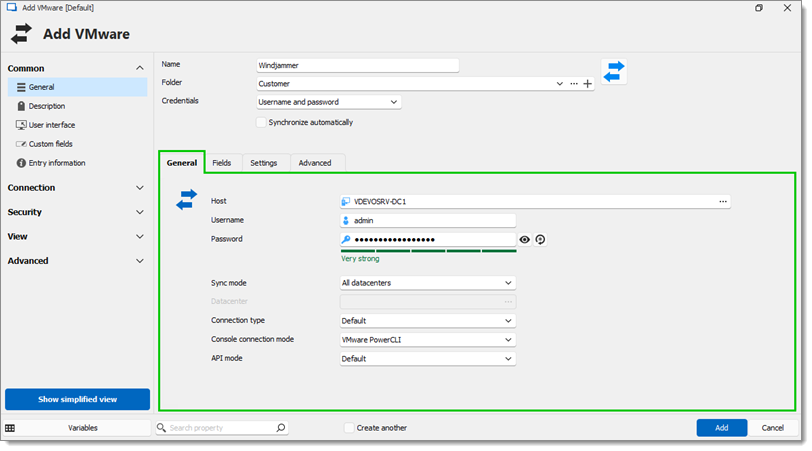
PARAMÈTRES | DESCRIPTION |
|---|---|
Hôte | L'adresse IP ou le nom d'hôte du serveur VMware. |
Nom d'utilisateur | Le nom d'utilisateur requis pour authentifier et accéder au serveur VMware. |
Mot de passe | Le mot de passe du nom d'utilisateur fourni pour l'authentification sur le serveur VMware. |
Mode de synchronisation | Choisir parmi :
|
Centre de données | Le centre de données spécifique avec lequel synchroniser si datacenter spécifique est sélectionné comme Mode de synchronisation. |
Type de connexion | Choisir parmi :
|
Mode de connexion console | Choisir parmi :
|
Mode API | Choisir parmi :
|
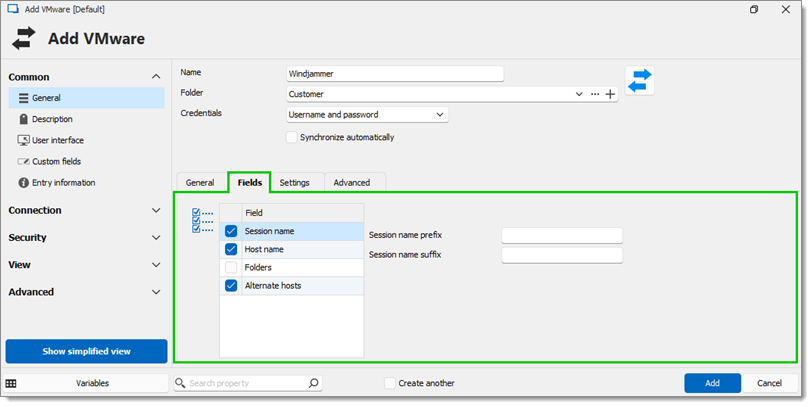
Choisir quels champs toujours synchroniser, et ceux qui ne le seront pas. Par exemple, choisir de ne pas synchroniser la description, car vouloir la modifier soi-même.
| PARAMÈTRES | DESCRIPTION |
|---|---|
| Champ | Sélectionner quels champs seront toujours synchronisés, et lesquels ne le seront pas. |
| Préfixe du nom de session | Un préfixe pour l'entrée qui sera créée via le synchroniseur. |
| Suffixe du nom de session | Un suffixe pour l'entrée qui sera créée via le synchroniseur. |
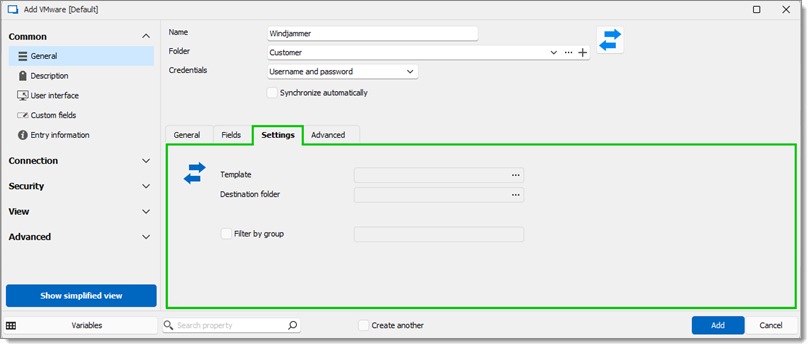
| PARAMÈTRES | DESCRIPTION |
|---|---|
| Modèle | Modèles créés dans Remote Desktop Manager. |
| Dossier de destination | Cliquer sur le bouton points de suspension pour définir le chemin du dossier dans l'arborescence de Remote Desktop Manager (qui ne peut être que dans le même coffre). |
| Filtrer par groupe | Les VM de VMWare ont un chemin (hiérarchie de groupe). Par exemple, si la valeur saisie est SiteA\LocationB\CustomerC, Remote Desktop Manager ne synchronisera que les VM qui correspondent à ce chemin (et sous-chemins). |
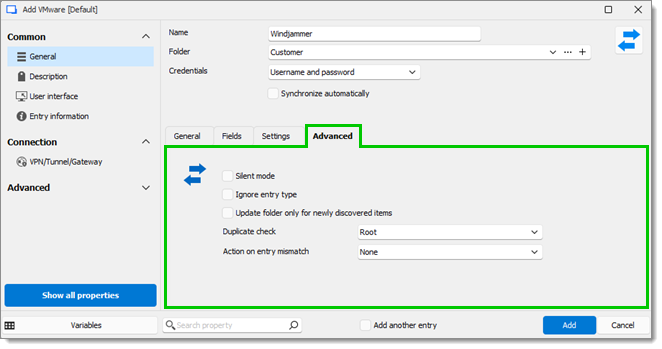
PARAMÈTRES | DESCRIPTION |
|---|---|
Mode silencieux | Cette option désactive les dialogues d'erreur (utile lorsque le synchroniseur s'exécute automatiquement à des intervalles définis). |
Ignorer le type d'entrée | Ignorer le type d'entrée lors de certaines actions. |
Mettre à jour le dossier uniquement pour les éléments nouvellement découverts | Empêcher le synchroniseur de déplacer les entrées déjà créées. |
Vérification des doublons | Les vérifications de doublons empêchent l'importation d'entrées avec le même type et hôte. Choisir parmi :
|
Action sur discordance d'entrée | Choisir parmi :
|
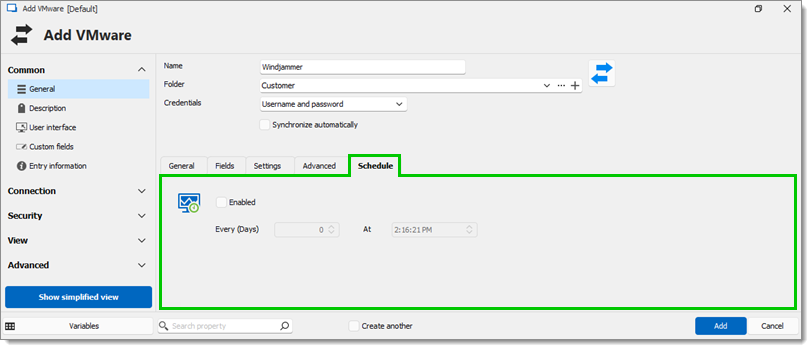
| RÉGLAGE | DESCRIPTION |
|---|---|
| Activé | Programmer l'activation ou la désactivation. |
| Chaque (jours) | Intervalle entre les exécutions du synchroniseur. |
| À | Temps spécifique pour synchroniser. |